Como reduzir o texto para caber em uma célula no Excel?
Se houver muitos textos em uma célula e você não quiser alterar o tamanho da célula, só poderá reduzir os textos para que eles caibam na célula. Agora eu vou te mostrar como reduzir rapidamente o texto para caber na célula no Excel.
Reduzir texto para caber na célula ajustando o Formato no Excel
Reduzir texto para caber na célula com VBA no Excel
 Reduzir texto para caber na célula ajustando o Formato no Excel
Reduzir texto para caber na célula ajustando o Formato no Excel
Existe um recurso de Redução para encolher o texto no Excel
1. Selecione a célula com textos longos demais para serem exibidos por completo, clique com o botão direito e selecione Definir formato decélula. Veja a captura de tela:
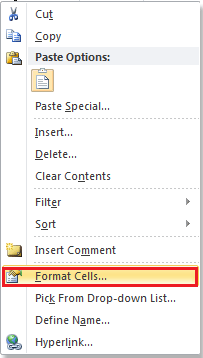
2. Na caixa de diálogo Definir formato de célula, clique na aba Alinhamento e marque a opção Reduzir para ajustar. Veja a captura de tela:

3. Em seguida, clique em OK para fechar a caixa de diálogo. E agora você pode ver que o texto foi reduzido para caber na célula.
 |
 |
 Reduzir texto para caber na célula com VBA no Excel
Reduzir texto para caber na célula com VBA no Excel
Se você está acostumado a usar VBA, pode fazer o seguinte:
1. Selecione uma célula da coluna que deseja selecionar e pressione Alt + F11 para abrir a janela do Microsoft Visual Basic for Applications.
2. Na janela pop-up, clique em Inserir > Módulo, depois cole o seguinte código VBA no módulo.
VBA: Reduzir texto para caber na célula
Sub test()
Range("A1").ShrinkToFit = True
End Sub3. Clique no botão Executar e o texto na célula A1 será reduzido para caber na célula.
Dica: A1 no VBA acima é a célula onde você deseja reduzir o texto.
Artigos Relacionados:
Melhores Ferramentas de Produtividade para Office
Impulsione suas habilidades no Excel com Kutools para Excel e experimente uma eficiência incomparável. Kutools para Excel oferece mais de300 recursos avançados para aumentar a produtividade e economizar tempo. Clique aqui para acessar o recurso que você mais precisa...
Office Tab traz interface com abas para o Office e facilita muito seu trabalho
- Habilite edição e leitura por abas no Word, Excel, PowerPoint, Publisher, Access, Visio e Project.
- Abra e crie múltiplos documentos em novas abas de uma mesma janela, em vez de em novas janelas.
- Aumente sua produtividade em50% e economize centenas de cliques todos os dias!
Todos os complementos Kutools. Um instalador
O pacote Kutools for Office reúne complementos para Excel, Word, Outlook & PowerPoint, além do Office Tab Pro, sendo ideal para equipes que trabalham em vários aplicativos do Office.
- Pacote tudo-em-um — complementos para Excel, Word, Outlook & PowerPoint + Office Tab Pro
- Um instalador, uma licença — configuração em minutos (pronto para MSI)
- Trabalhe melhor em conjunto — produtividade otimizada entre os aplicativos do Office
- Avaliação completa por30 dias — sem registro e sem cartão de crédito
- Melhor custo-benefício — economize comparado à compra individual de add-ins